Ralat Skrin Kematian Biru 0X000000D1 DRIVER_IRQL_NOT_LESS_OR_EQUAL lebih biasa daripada yang kita fikirkan. Selalunya berlaku selepas setiap 2-3 hari kecuali penyebabnya diperbaiki.
Punca
Sebab-sebab di sebalik ralat tersebut mungkin disebabkan oleh pemacu peranti yang salah, masalah dengan BiOS, atau perkhidmatan sistem yang mengganggu.
Oleh kerana kita biasanya boleh masuk ke sistem, kita dapat boot sistem secara normal. Jika tidak, kita dapat masuk ke sistem dalam Safe Mode seperti yang disarankan di sini.
Cubalah langkah awal berikut:
1] Imbas sistem anda untuk virus dan perisian hasad, baik menggunakan Windows Defender atau mana-mana anti-virus pihak ketiga yang terkenal.
2] Nyahpasang perisian mencurigakan yang baru dipasang.
3] Kemas kini tetingkap dan disebutkan di sini.
4] Jalankan penyelesai masalah skrin Biru. Pergi ke Tetapan >> Kemas kini dan keselamatan >> Selesaikan Masalah >> Skrin biru . 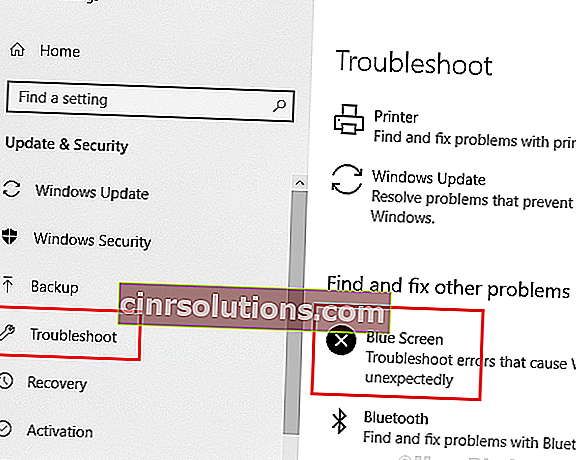 Mulakan semula sistem anda setelah menjalankan penyelesai masalah.
Mulakan semula sistem anda setelah menjalankan penyelesai masalah.
Sekiranya mereka tidak membantu, teruskan dengan penyelesaian berikut:
1} Kemas kini semua pemacu peranti
2} Kemas kini BiOS
3} Pemulihan sistem
Catatan: - Jika anda tidak dapat masuk ke sistem anda, cubalah kaedah yang diberikan di bawah ini dengan masuk ke mod selamat.
Penyelesaian 1] Kemas kini semua pemacu peranti
Prosedur umum untuk mengemas kini pemacu peranti adalah seperti berikut:
1] Tekan Win + R untuk membuka tetingkap Run dan taip perintah devmgmt.msc . Tekan Enter untuk membuka tetingkap Pengurus Peranti.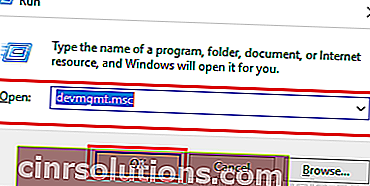
2] Klik kanan dan kemas kini semua pemacu satu persatu.
Oleh kerana sukar untuk mengemas kini semua pemacu, kami boleh menggunakan alat pihak ketiga yang tersedia dalam talian untuk membantu perkara yang sama.
Penyelesaian 2] Kemas kini BiOS
Sebab lain di sebalik isu ini adalah BiOS yang tidak menyokong. Kami boleh memuat turun dan memasang versi terbaru BiOS dari laman web pengeluar.
Penyelesaian 3] Periksa masalah memori dengan sistem
1] Tekan Win + R untuk membuka tetingkap Jalankan dan ketik perintah mdsched.exe . Tekan Enter untuk membuka tetingkap Diagnostik Memori Windows.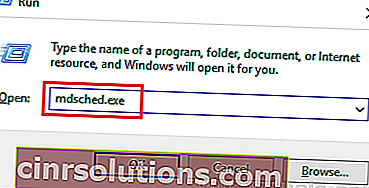
2] Pilih Mulakan semula sekarang dan periksa masalah memori .
Ini secara automatik akan memeriksa masalah dengan sistem.
Penyelesaian 3] Pemulihan sistem
Kami juga dapat mengembalikan sistem ke tarikh sebelumnya. Ini akan membantu dalam memulihkan pemandu sebelumnya juga.
1] Tekan Win + R untuk membuka tetingkap Run dan ketik perintah rstrui.exe . Tekan Enter untuk membuka tetingkap Pemulihan sistem.
2] Di sini anda akan menemui 2 pilihan: satu adalah tarikh dan masa pemulihan yang disyorkan dan yang kedua adalah memilih titik pemulihan yang berbeza. Pilih mana yang sesuai untuk anda dan kemas kini sistem.
Semoga ia membantu!